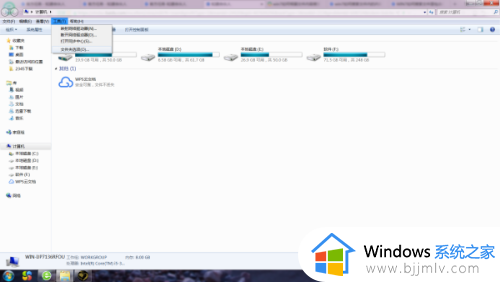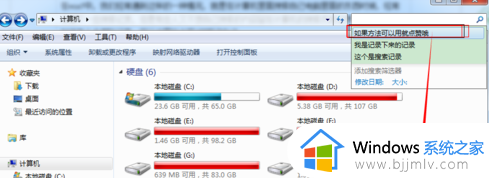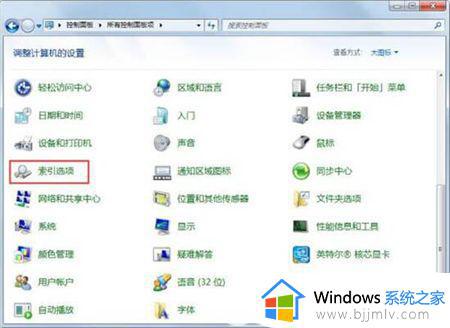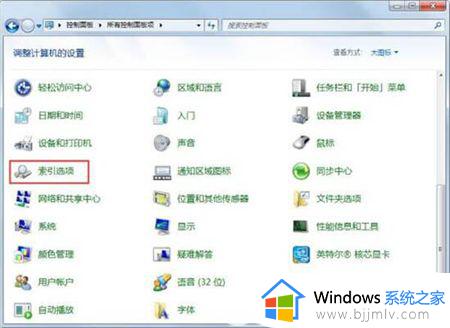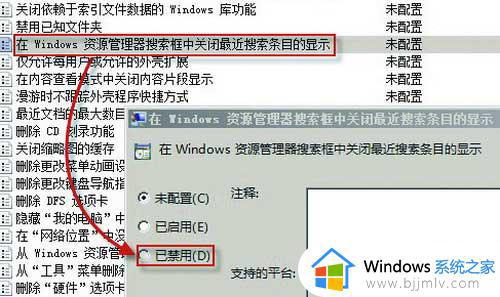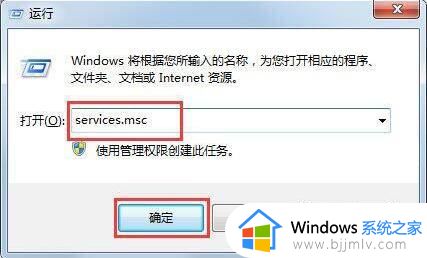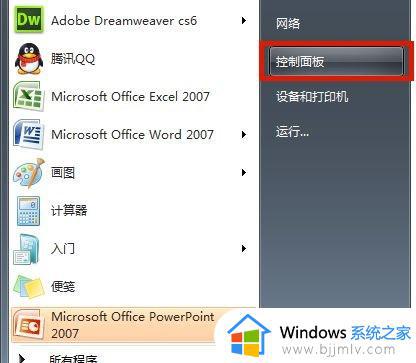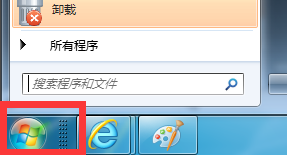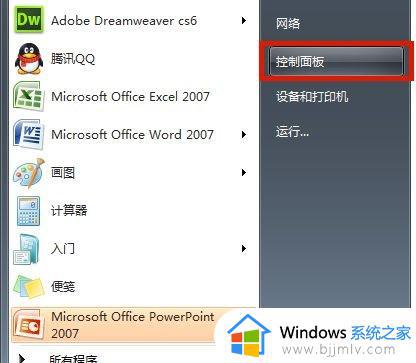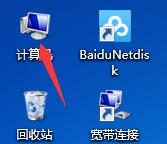win7系统搜索文件内容怎么操作 win7电脑如何搜索文件内容
更新时间:2023-12-06 15:00:32作者:jkai
在日常生活和工作中,我们经常需要使用电脑来查找和处理各种文件,win7系统提供了强大的搜索功能,可以帮助我们快速找到所需的文件,但是我们很多小伙伴都不知道win7系统搜索文件内容怎么操作,下面小编就教大家win7电脑如何搜索文件内容,快来一起看看吧,希望对你有帮助。
具体方法:
1、双击进入计算机,展开左上角的“组织”菜单,点击“文件夹和搜索选项”打开设置窗口;
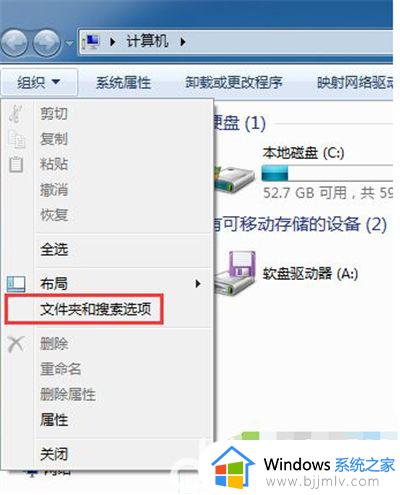
2、切换常规面板至“搜索”分页,点击更换搜索内容为“始终搜索文件名和内容”选项,应用保存;
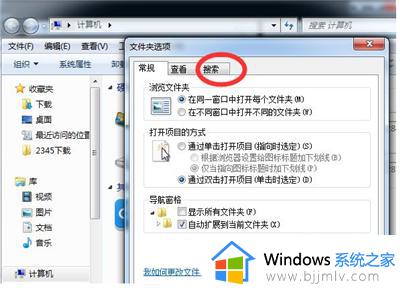
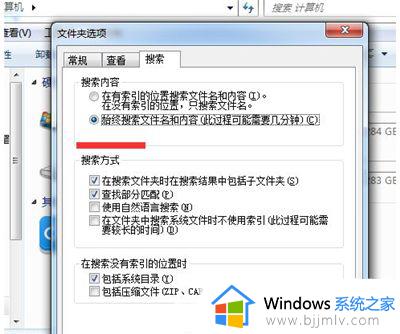
3、应用设置后关闭所有设置窗口,重新在搜索栏中搜索文件内容,即可展现包含内容的所有文件了。
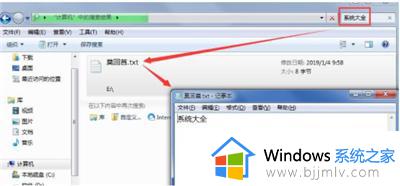
以上全部内容就是小编带给大家的win7电脑搜索文件内容方法详细内容分享啦,还不清楚的小伙伴就快点跟着小编一起来看看吧 ,希望可以帮助到你